
- •Л. Г. Лавриненко
- •Лабораторная работа 1
- •1.1. Основные понятия windows 98
- •1.2. Программа Проводник
- •1.3. Связывание документов
- •1.4. Форматирование дискеты
- •1.5. Задание
- •1.6. Пример задания
- •2.1. Основные понятия word
- •2.2. Ввод текста и приемы его выделения
- •2.3. Удаление символа или фрагмента текста
- •2.4. Копирование и перемещение текста
- •2.5. Форматирование символов
- •2.6. Форматирование абзацев
- •2.7. Отмена результатов выполненных действий
- •2.8. Обрамление абзаца
- •2.9. Расстановка переносов
- •2.10. Создание колонтитулов и установка страниц текста
- •2.11. Задание
- •2.12. Пример задания
- •3.1. Общие сведения
- •3.2. Создание таблиц
- •3.3. Изменение структуры таблицы
- •3.4. Изменение ширины и высоты ячеек
- •3.5. Форматирование таблицы и редактирование табличных данных
- •3.6. Обрамление границ таблицы
- •3.7. Введение формул
- •3.8. Настройка редактора формул
- •3.9. Особенности редактора формул
- •3.10. Удаление формулы
- •3.11. Задание
- •3.12. Пример задания
1.3. Связывание документов
Операционная система WINDOWS 98 реализует метод связывания и встраивания объектов, позволяющий копировать, переносить объекты и создавать ссылки на них при помощи мыши. Под объектом понимается любая форма данных (текст, рисунок), в которой они могут быть включены в документ. Вставленный объект содержит все необходимые для его обработки данные.
1.3.1. Внедрение объекта ClipArt
Выберите из меню процессора Microsoft WordкомандуВставка + Рисунок. Раскроется вспомогательное меню. ВыберитеИз файла. Укажите путь для папки с именемClipart (рис. 4). Нажмите кнопкуДобавить.

Рис. 4
1.4. Форматирование дискеты
Дважды щелкните левой кнопкой мыши на значке Мой компьютер. Появится окно с содержимымМой компьютерс указанием значков дисков.
Подведите указатель мыши к значку Диск 3.5и щелкните правой кнопкой мыши. Выберите командуФорматировать.
1.5. Задание
Загрузите WINDOWS.
Откройте окно Мой компьютер(подразд. 1.1).
3) Переместите окно в верхний правый угол экрана. Раскройте его на весь экран (подразд. 1.1). Верните в исходное состояние.
4) Измените размер окна Мой компьютертак, чтобы окно занимало половину экрана (подразд. 1.1). Закройте окно.
5) Вызовите программу Проводник. Создайте на диске Е папку с именем своей группы, а в ней – папку со своей фамилией (п. 1.2.1 ,1.2.2).
6) Откройте программу Word Pad, раскрыв меню кнопкиПуск + Программы + Стандартные, и наберите текстовый документ (п. 1.2.3), приведенный в подразд. 1.6.
7) Сохраните документ с именем Текстовый файл(п. 1.2.3). Закройте файл (подразд.1.1).
8) Запустите Microsoft Word. ОткройтеТекстовый файл.
9) Вставьте рисунок из Clipart(п. 1.3.1). Сохраните файл с новым именем.
10) Создайте ярлык для вашего файла в папке (п. 1.2.7). Переместите ярлык на Рабочий Стол.
11) Отформатируйте дискету (подразд. 1.3).
12) Сделайте копию документа на дискете в папке Текстовый документ(п. 1.2.4).
1.6. Пример задания
Перетаскивание с помощью мыши.
Копирование, перемещение и печать документов и файлов можно производить не только с помощью команд меню, но и путем перетаскивания. Перетаскивание представляет собой обычное перемещение указателя при нажатой кнопке мыши. Для того чтобы переместить объект, следует нажать левую кнопку мыши, а чтобы скопировать – правую.
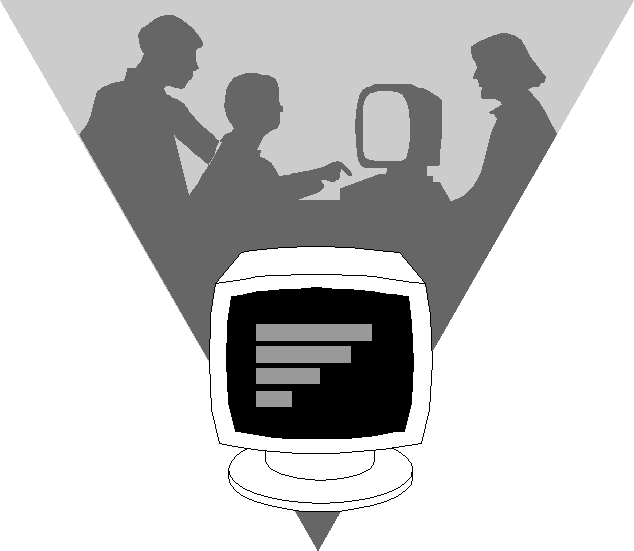
Лабораторная работа 2
ТЕКСТОВЫЙ ПРОЦЕССОР MICROSOFT WORD
2.1. Основные понятия word
Текстовый процессор MICROSOFT WORD для WINDOWS является самой распространенной компьютерной программой при создании разнообразных текстовых документов.
Для запуска редактора в меню кнопки Пуск на панели задач Рабочего стола указывается на Программы и щелчком левой кнопки мыши выбирается MICROSOFT WORD.
Если на рабочем столе существует значок MICROSOFT WORD, то щелчок мыши по имени ярлыка также позволит запустить редактор (рис. 5).
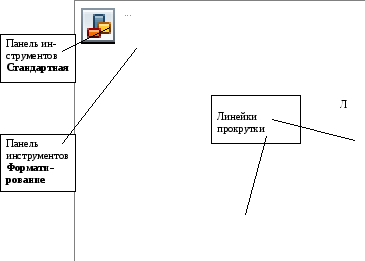
Рис. 5
Назначение кнопок панелей инструментов можно прочитать, для чего нужно подвести указатель мыши к кнопке так, чтобы под ней появилась подсказка.
Документы и шаблоны документов создаются с помощью команды меню Файл + Создать. В диалоговом окне выбирается переключатель Документ или Шаблон. По умолчанию для документов указывается базовый шаблон с именем Обычный.
Одним из главных в процессоре WORD является понятие абзаца. Абзацем называется фрагмент текста, ограниченный символом конца абзаца, который вставляется нажатием клавиши Enter.
Другим важным понятием является форматирование. Форматированием называется изменение внешнего вида текста, при котором не меняется его содержание.
Основным принципом работы в редакторе является ввод фрагмента текста с последующим его форматированием.
Для просмотра документа и перемещения указателя мыши по тексту можно использовать линейки прокрутки вверх-вниз или вправо-влево.
